
많은 탭을 여는 경향이 있다면브라우저에서 가장 많이 사용하는 웹 사이트에서 탭을 찾기가 어려워 질 수 있습니다. 브라우저에서 탭을 고정하면 해당 탭이 왼쪽으로 이동하고 탭이 축소되어 즐겨 찾기 아이콘 만 표시되므로 마우스 오른쪽 버튼을 클릭하면됩니다.
그러나 특정 세트를 유지하는 대신탭 고정, 작업하면서 정기적으로 탭 고정 및 고정 해제? Chrome 또는 Firefox 용 간단한 브라우저 확장 프로그램을 사용하면 빠른 키보드 단축키로 탭을 고정 및 고정 해제 할 수 있습니다.
크롬
Chrome에서 단축키를 사용하여 탭을 고정 및 고정 해제하기 위해 Tab Pinner라는 확장 프로그램을 사용합니다. 해당 페이지로 이동하여“Chrome에 추가”를 클릭하여 설치하십시오. 화면의 지시를 따릅니다.

Tab Pinner 옵션에 액세스하려면 툴바의 오른쪽 끝에있는 Chrome 메뉴를 클릭하고 추가 도구> 확장 프로그램으로 이동하십시오.

확장 프로그램 페이지가 새 탭에서 열립니다. 맨 아래까지 스크롤을 내리고 오른쪽에있는 "키보드 단축키"링크를 클릭하십시오.

관련 : Chrome에서 확장 프로그램의 맞춤 키보드 단축키를 만드는 방법
확장 프로그램 및 앱의 키보드 단축키대화 상자에서 특정 확장 프로그램 및 앱에 사용할 바로 가기를 지정할 수 있습니다. 탭 고정자 (키보드 단축키)에서 "현재 탭 고정 또는 고정 해제"및 "현재 창에서 고정 된 모든 탭 고정 해제"옵션에는 기본 키보드 바로 가기가 할당되어 있지만 변경할 수 있습니다. "현재 창의 모든 탭 고정"옵션에는 키보드 단축키가 초기에 지정되어 있지 않습니다. 키보드 단축키를 지정하거나 변경하려면 해당 옵션의 상자를 클릭하고 사용하려는 키보드 조합을 누르십시오.

이 중 하나를 사용하려면Chrome이 활성 창이 아닌 경우에도 Chrome 탭의 단축키는 단축키 상자 오른쪽의 드롭 다운 목록에서 "글로벌"을 선택합니다. 예를 들어 '현재 창에서 고정 된 모든 탭 고정 해제'옵션으로 Chrome을 최소화 한 경우에도 모든 Chrome 탭을 고정 해제 할 수 있습니다. 키보드 단축키를 설정 한 후 "확인"을 클릭하여 변경 사항을 적용하고 대화 상자를 닫습니다.

이제 단축키를 사용하여 Chrome에서 탭을 고정 및 고정 해제 할 수 있습니다.
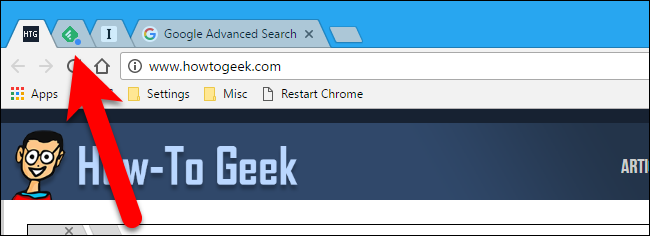
Firefox
Firefox에는 Pin / Unpin이라는 추가 기능이 있습니다.간단한 키보드 단축키를 사용하여 현재 탭을 고정 및 고정 해제 할 수있는 탭. Pin / Unpin Tab 애드온 페이지로 이동하여“Firefox에 추가”버튼을 클릭하십시오. 확장 프로그램은 빠르게 설치되므로 Firefox를 다시 시작할 필요가 없습니다.

Pin / Unpin 탭 옵션에 액세스하려면 Firefox 메뉴 (도구 모음의 오른쪽에있는 햄버거 아이콘)를 클릭하고“추가 기능”아이콘을 클릭하십시오.

왼쪽 메뉴에서 "Extensions"가 선택되어 있는지 확인하십시오.

Pin / Unpin Tab 확장을 위해“Options”버튼을 클릭하십시오.
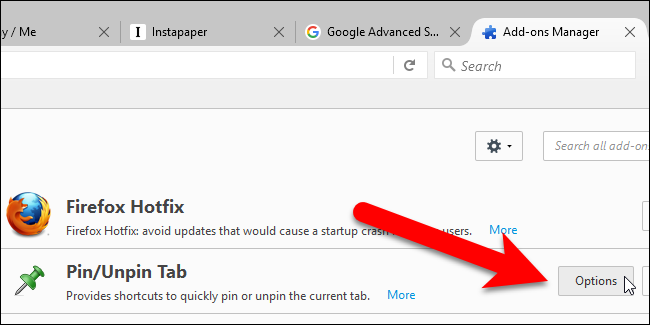
사용할 수정 자 키를 선택하십시오 (Alt, Ctrl 또는옵션 버튼의 "Modifier Key"세트 및 "Normal Key"드롭 다운 목록의 문자에서 Shift)를 누릅니다. 이 키 조합이 기존 작업보다 우선하므로 다른 작업에 이미 사용중인 키 조합을 선택하지 마십시오. 기본 키 조합은 Alt + P입니다.

이제 선택한 수정 자 키와 현재 탭을 고정하기 위해 선택한 문자를 누를 수 있습니다.









